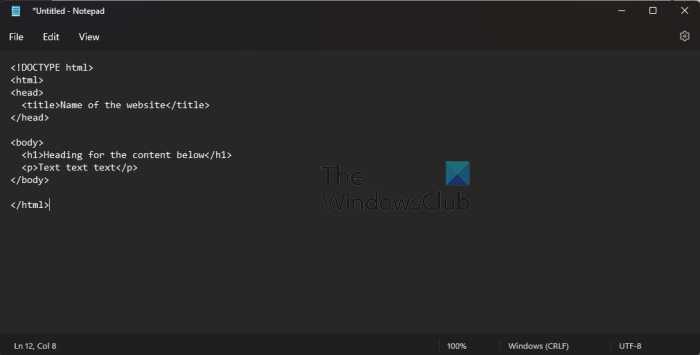
Для создания простого блокнота на веб-странице с использованием только HTML, вам нужно будет понять несколько основных принципов работы с формами и текстовыми областями. Такой блокнот позволяет пользователю вводить текст, который можно затем сохранить или отправить на сервер. Основой для реализации является элемент <textarea>, который предоставляет поле для ввода текста с возможностью многострочного ввода.
Чтобы начать, создайте форму, которая будет содержать это поле для ввода текста. Важно, что для HTML нет встроенной функциональности для сохранения содержимого на устройстве пользователя, поэтому вам потребуется дополнительная логика на стороне клиента (например, с использованием JavaScript). Однако создание интерфейса с полем для ввода текста – это первый шаг к созданию полноценного блокнота.
Пример базовой реализации выглядит так: для поля ввода вы используете тег <textarea>, задавая ему необходимые атрибуты, такие как rows и cols для задания размеров. Вы также можете добавить кнопки для сохранения или очистки содержимого. Рассмотрим это на примере:
<form>
<textarea rows=»10″ cols=»30″></textarea>
<button type=»button»>Сохранить</button>
<button type=»button»>Очистить</button>
</form>
Этот код создаст основу для простого блокнота. Оставшиеся задачи – это обработка событий (например, нажатие кнопок) и интеграция с серверной частью, если вы хотите, чтобы данные сохранялись или передавались куда-либо. На стороне клиента можно использовать JavaScript для управления текстом внутри поля и его сохранения в локальном хранилище браузера.
Создание структуры блокнота с использованием HTML
Для создания структуры блокнота с помощью HTML необходимо сначала определить его основные элементы: область для текста, заголовки и панель навигации. В этом примере мы используем теги div и textarea для создания основных блоков и текстовых полей, а также header для верхней части блокнота.
Первым шагом является создание контейнера для блокнота. Это может быть div, который будет включать в себя все элементы блокнота, включая заголовок и рабочую область. Контейнер обеспечивает структуру и помогает управлять стилями или взаимодействием с другими элементами.
Для области ввода текста используем элемент textarea, который позволяет пользователю вводить и редактировать текст. Важно указать размеры текстового поля с помощью атрибутов rows и cols, чтобы правильно отобразить рабочую область блокнота. Эти параметры определяют высоту и ширину поля ввода соответственно.
Заголовок блокнота обычно размещается внутри header, который служит для организации информации о текущем документе или проекте. Важно предусмотреть место для названия и кнопок управления (например, для сохранения или открытия файла), чтобы пользователю было удобно взаимодействовать с блокнотом.
Пример структуры HTML для простого блокнота:
<div class="notebook"> <header> <h1>Мой блокнот</h1> </header> <textarea rows="20" cols="80"></textarea> </div>
Этот код создает базовую структуру блокнота. Контейнер notebook включает в себя заголовок и область для ввода текста. Элементы можно дополнительно настроить для улучшения интерфейса или функциональности, например, добавив кнопки для действий или улучшив визуальное оформление с помощью CSS.
При разработке структуры важно учитывать адаптивность. Например, можно использовать относительные единицы измерения для размеров, чтобы блокнот корректно отображался на разных устройствах. Это обеспечит удобство использования на мобильных телефонах и планшетах.
Добавление текстового поля для ввода заметок
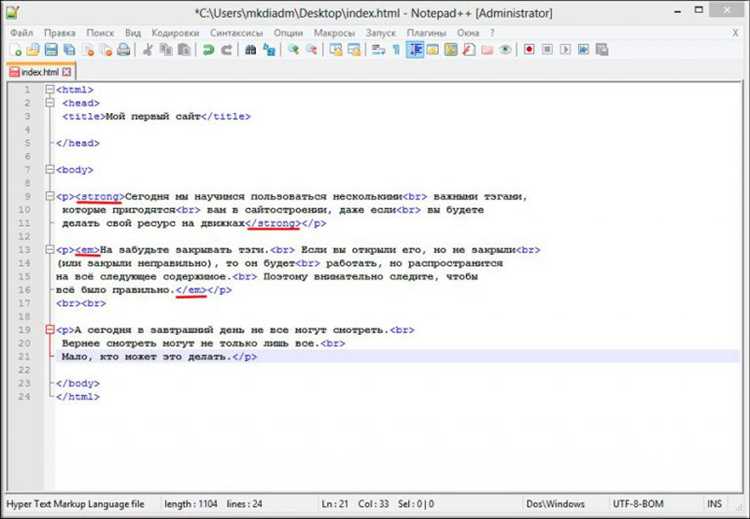
Чтобы добавить текстовое поле для ввода заметок в HTML, используйте тег <textarea>. Этот элемент позволяет пользователю вводить многострочный текст. В отличие от <input>, который ограничен одной строкой, <textarea> расширяет функциональность, позволяя удобно вводить большие объемы текста.
Пример базового использования:
<textarea rows="10" cols="30"></textarea>
Атрибут rows задает количество строк, а cols – количество символов в строке. Это позволяет контролировать размер поля. Если нужно добавить предзаполненный текст, его можно указать между открывающим и закрывающим тегами <textarea>.
Пример с предзаполненным текстом:
<textarea rows="10" cols="30">Здесь можно оставить свою заметку...</textarea>
Для улучшения пользовательского опыта можно добавить атрибут placeholder, который будет отображаться в поле, пока пользователь не начнет вводить текст. Это также помогает указать, что именно от пользователя ожидается в данном поле.
Пример с placeholder:
<textarea rows="10" cols="30" placeholder="Введите вашу заметку"></textarea>
Чтобы сделать текстовое поле обязательным для заполнения, используйте атрибут required, который не позволит отправить форму, если поле остается пустым.
Пример с required:
<textarea rows="10" cols="30" required></textarea>
Если нужно ограничить количество вводимых символов, используйте атрибут maxlength. Это ограничит максимальное количество символов, которые пользователь может ввести.
Пример с maxlength:
<textarea rows="10" cols="30" maxlength="200"></textarea>
Для более сложных форм можно использовать JavaScript для динамической обработки содержимого текстового поля, например, для подсчета количества введенных символов или проверки на наличие ошибок.
Стилизация блокнота с помощью CSS
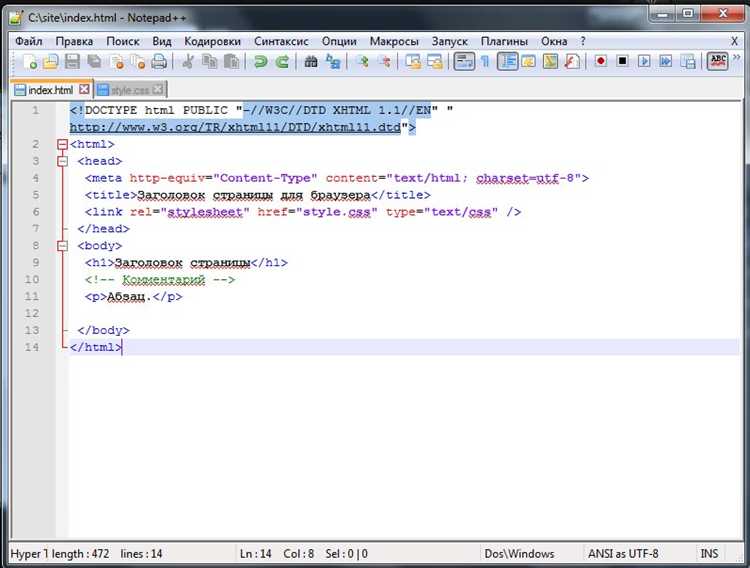
Для создания удобного и визуально привлекательного блокнота с использованием CSS, необходимо продумать дизайн, который будет удобен для пользователя и поддерживать нужную функциональность. Рассмотрим основные подходы к стилизации такого интерфейса.
1. Шрифт и текст: Для блокнота важно выбрать четкий, легко читаемый шрифт. Используйте шрифты без засечек, такие как Arial или Helvetica, чтобы улучшить читаемость текста. Например:
«`css
font-family: ‘Arial’, sans-serif;
font-size: 16px;
line-height: 1.5;
color: #333;
2. Фон страницы: Цвет фона влияет на восприятие интерфейса. Рекомендуется использовать светлый фон, чтобы уменьшить нагрузку на глаза. Используйте светло-серые или кремовые оттенки:
«`css
background-color: #f9f9f9;
3. Границы и тени: Для создания эффекта выделения можно добавить тени и границы. Например, для блока заметки:
«`css
border: 1px solid #ccc;
box-shadow: 0 0 10px rgba(0, 0, 0, 0.1);
4. Прозрачность фона: Для улучшения визуального восприятия можно добавить полупрозрачный фон к активным или выделенным элементам:
«`css
background-color: rgba(255, 255, 255, 0.8);
5. Поля и отступы: Использование отступов и полей позволяет сделать блокнот более удобным для ввода текста. Например:
«`css
padding: 20px;
margin: 15px;
6. Интерактивные элементы: Для улучшения взаимодействия с пользователем важно добавить стили для кнопок и других элементов управления. Для кнопок используйте эффект наведения:
«`css
button:hover {
background-color: #4CAF50;
color: white;
}
7. Адаптивность: Для удобства использования на мобильных устройствах важно применять медиазапросы. Например, можно уменьшить размер шрифта на меньших экранах:
«`css
@media (max-width: 600px) {
body {
font-size: 14px;
}
}
Применение этих стилей обеспечит комфортное использование блокнота, придаст ему современный и чистый вид, а также улучшит взаимодействие с пользователем.
Реализация кнопки сохранения текста
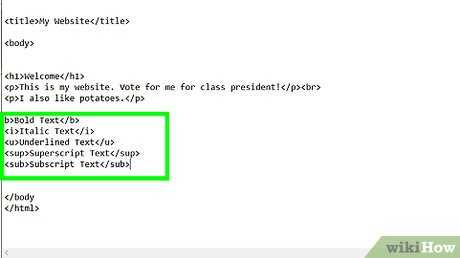
Для реализации кнопки сохранения текста в блокноте на HTML-странице, необходимо использовать сочетание JavaScript и HTML. Основная цель – предоставить пользователю возможность сохранить введённый текст в файл на его устройстве.
Для начала создадим простую форму с текстовым полем и кнопкой сохранения:
Здесь <textarea> представляет собой текстовое поле, в которое пользователь вводит свой текст, а <button> – это кнопка, которая будет активировать сохранение.
Далее необходимо добавить JavaScript функцию saveText(), которая будет генерировать файл и позволять пользователю его сохранить. Важно использовать объект Blob, чтобы создать текстовый файл, и URL.createObjectURL, чтобы создать ссылку для скачивания.
function saveText() {
var text = document.getElementById('noteText').value;
var blob = new Blob([text], { type: 'text/plain' });
var link = document.createElement('a');
link.href = URL.createObjectURL(blob);
link.download = 'note.txt'; // Название файла
link.click();
}
В этом коде:
- Переменная
textполучает значение, введённое пользователем в<textarea>. - Создаётся объект
Blobс текстом, который передается в виде массива символов. - Динамически создаётся ссылка
<a>, которая ссылается на объект Blob. - Метод
link.click()автоматически инициирует загрузку файла.
Таким образом, после нажатия кнопки «Сохранить», пользователь скачивает файл с введённым текстом в формате .txt. Код достаточно универсален и работает на большинстве современных браузеров.
Создание функции очистки текста
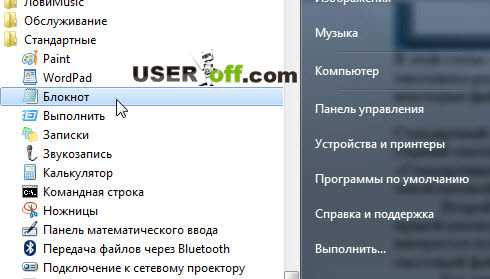
Для реализации функции очистки текста в блокноте на HTML можно использовать JavaScript. Это позволит пользователю удалять введённый текст одним кликом. Рассмотрим, как создать такую функцию.
1. Создаём область для ввода текста. Это может быть элемент <textarea>, в котором будет отображаться текст для редактирования.
<textarea id="textInput"></textarea>
2. Добавляем кнопку для активации функции очистки. При клике на эту кнопку весь текст внутри <textarea> будет удалён.
<button onclick="clearText()">Очистить</button>
3. Пишем JavaScript-функцию clearText(), которая будет отвечать за удаление текста. Она должна сбрасывать содержимое элемента <textarea>.
function clearText() {
document.getElementById('textInput').value = '';
}
4. Размещение функции в HTML-документе. Сценарий можно вставить в тег <script> внизу страницы или подключить отдельный файл JavaScript.
<script> ... </script>
Этот способ очистки текста прост и эффективен. Функция будет работать мгновенно и не потребует от пользователя дополнительных действий.
Если требуется дополнительная функциональность, например, очистка только определённых частей текста или замена некоторых символов, можно расширить логику скрипта. Важно помнить о возможности добавления валидации и подтверждения очистки через всплывающее окно для предотвращения случайных ошибок.
Внедрение возможности сохранения заметок в файл

Для создания функционала сохранения заметок в файл на веб-странице, можно использовать HTML и JavaScript. Это позволяет пользователю записывать свои идеи и экспортировать их в файл для дальнейшего использования.
Для начала потребуется элемент текстового поля для ввода заметок. В HTML это можно реализовать с помощью тега <textarea>.
<textarea id="noteArea"></textarea>Затем, чтобы сохранить текст, добавляем кнопку для активации действия сохранения:
<button id="saveButton">Сохранить заметку</button>Теперь используем JavaScript для обработки сохранения заметки в файл. Сам процесс включает в себя создание файла с введённым текстом, а затем предложение пользователю скачать его.
Пример скрипта для сохранения текста в файл:
document.getElementById("saveButton").addEventListener("click", function() {
var text = document.getElementById("noteArea").value; // Получаем текст из textarea
var blob = new Blob([text], { type: "text/plain" }); // Создаем Blob объект с содержимым заметки
var link = document.createElement("a"); // Создаем ссылку для скачивания
link.href = URL.createObjectURL(blob); // Генерируем URL для Blob объекта
link.download = "note.txt"; // Устанавливаем имя файла для скачивания
link.click(); // Имитируем клик по ссылке
});
Объяснение кода:
textareaиспользуется для ввода заметки.- Когда пользователь нажимает на кнопку, создается объект
Blobс текстом заметки. - Ссылка для скачивания генерируется через
createObjectURL, которая указывает на созданный файл. - Нажав на ссылку (вызванную через
click()), пользователь может скачать файл с заметкой.
Этот подход не требует серверной обработки и идеально подходит для небольших заметок. Однако важно помнить, что создание файла происходит локально, и с серверами этот метод не взаимодействует.
Подключение JavaScript для динамических функций
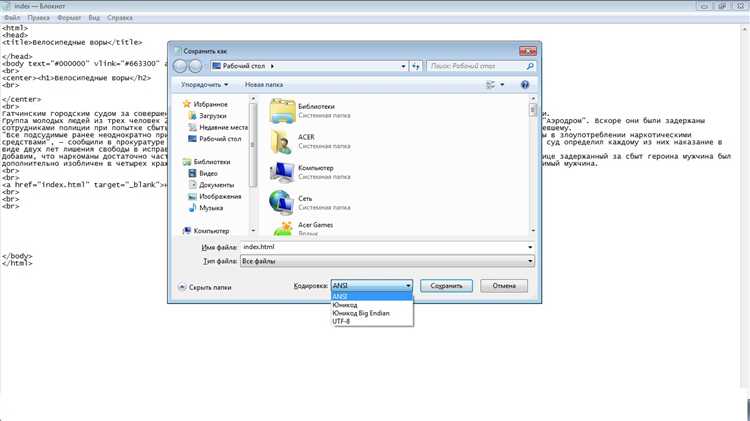
JavaScript позволяет добавить интерактивность и динамичность в ваш блокнот. Для начала необходимо правильно подключить скрипт. Это можно сделать двумя способами: через внешний файл или внутри тега <script> на странице.
Для подключения внешнего файла используйте следующий код:
<script src="script.js"></script>Этот тег нужно разместить внизу страницы перед закрывающим тегом </body>, чтобы избежать блокировки рендеринга страницы.
Если хотите встроить JavaScript непосредственно в HTML, используйте <script> в любом месте страницы, например:
<script>
console.log('JavaScript подключён!');
</script>Для взаимодействия с элементами страницы можно использовать методы DOM (Document Object Model). Например, чтобы изменить текст в элементе с id «note», используйте следующий код:
document.getElementById('note').innerText = 'Новый текст';Если вы хотите обрабатывать события, такие как нажатие кнопки, подключите обработчик события, например:
document.getElementById('saveButton').addEventListener('click', function() {
alert('Сохранено!');
});Для асинхронных операций используйте fetch или XMLHttpRequest. Например, для загрузки данных с сервера:
fetch('data.json')
.then(response => response.json())
.then(data => console.log(data));Эти возможности делают ваш блокнот не только статичной страницей, но и полноценным приложением с динамическими функциями.
Тестирование и отладка блока для работы в браузере
Для тестирования и отладки блока, предназначенного для работы в браузере, важно проверить его функциональность и совместимость с различными браузерами. Первый шаг – проверить, как блок выглядит и работает в популярных браузерах, таких как Chrome, Firefox, Safari и Edge. Это поможет выявить проблемы с рендерингом или функциональностью, которые могут возникнуть на различных платформах.
1. Проверка на консольные ошибки
Используйте инструменты разработчика (DevTools) для отслеживания ошибок. Откройте консоль в браузере и следите за возникающими сообщениями об ошибках. Это поможет быстро локализовать проблемы с JavaScript или другими скриптами, а также обнаружить проблемы с загрузкой ресурсов.
2. Эмуляция различных разрешений экрана
Для проверки адаптивности блока используйте эмулятор мобильных устройств в DevTools. Это позволит протестировать отображение контента на разных разрешениях и убедиться, что блок правильно реагирует на изменение размера окна браузера. Проверьте элементы, такие как кнопки, поля ввода, и отступы, которые могут меняться в зависимости от размера экрана.
3. Инструменты для отладки CSS
Если возникают проблемы с отображением элементов, используйте вкладку «Elements» в DevTools, чтобы в реальном времени изменять стили и проверять их влияние на внешний вид блока. Важно тестировать такие моменты, как отступы, шрифты, выравнивание элементов и использование flexbox или grid. Убедитесь, что стили корректно применяются в разных браузерах, особенно если они используют новые или экспериментальные свойства.
4. Работа с сетями
Если блок зависит от внешних данных (например, от API), используйте вкладку «Network» в DevTools для мониторинга запросов и ответов. Это поможет вам выявить проблемы с сетевыми запросами, такие как задержки, ошибки HTTP или отсутствие данных. Если блок зависит от загрузки изображений или других ресурсов, проверяйте их статус и путь загрузки.
5. Переключение между режимами отображения
Используйте различные режимы отображения, такие как «Device Mode» для проверки адаптивности и «Emulation» для имитации различных условий работы (например, с отключенной сетью или в режиме низкой производительности). Это даст вам представление о том, как блок будет вести себя в различных условиях и поможет выявить возможные проблемы с производительностью.
6. Тестирование на кросс-браузерную совместимость
Для обеспечения корректной работы блока на всех устройствах и браузерах тестируйте его на старых и новых версиях браузеров. Особое внимание стоит уделить браузерам с ограниченной поддержкой новых технологий, таких как Internet Explorer или старые версии Safari. Убедитесь, что функциональность и визуальная часть блока работают корректно в этих браузерах, или предложите альтернативное решение для устаревших платформ.
Вопрос-ответ:
Что нужно для того, чтобы создать блокнот с помощью HTML?
Для создания простого блокнота с использованием HTML нужно знать основы HTML и CSS. Начать стоит с создания HTML-страницы, которая будет содержать текстовое поле для ввода. Для этого используется элемент `
